大概一年前兴起了一波 AI 摘要的风潮,逛博客的过程中发现有部分博客已经加上了这个功能,不过去年我对博客这块可谓一点都不上心,一整年也没更新什么文章,更别提接入什么新功能,刚好这段时间处理干净了当前阶段的所有麻烦事所以有空静下来搞搞东西,本站 AI 摘要大概是两周前添加的,目前百分之九十五以上的文章摘要都已生成完毕,共计消耗 18 万字符,截止 11 月 18 日中午十二点字符余量 69000,由于默认提交字符上限为 1000 字因此剩余字符数大概还能支持 69 篇文章的摘要生成。
文章的主要内容是想介绍一下 Wordpress 子比主题如何接入 TianliGPT 智能摘要,虽然官方有文档,网上也能找到几篇相对可以的文字教程,不过作为一个教程强迫症还是想在前人的基础上再做一些完善。
什么是 TianliGPT
TianliGPT 是一个基于 GPT-3.5 的文字摘要生成工具,你可以将需要提取摘要的文本内容发送给 TianliGPT,稍等一会他就可以给你发送一个基于这段文本内容的摘要。
- 实时生成的摘要
- 自动生成,无需人工干预
- 一次生成,再次生成无需消耗 key
- 包含文字审核过滤,适用于中国大陆
- 支持中国大陆访问
作者 Github 地址:zhheo/Post-Abstract-AI: 适用于博客的文章摘要生成器
如何部署 TianliGPT
通用教程各方面的内容已经很详细了,也支持多种部署方式,可以选择插件部署,也可以选择对主题进行适配,插件部署只适用于一些原生主题,我所用的子比主题因为一些特殊原因只能选择主题适配,即修改主题源代码的方式。接下来将对这方面进行详细的讲解。
![图片[1] - 子比主题接入TianliGPT智能摘要 - 登山亦有道](https://qiniu.chenyan98.cn/wp-content/uploads/2024/11/1a6ea6.png)
准备 TianliGPT 资源文件
在通用教程的代码中我们可以看到两个主要的资源文件,tianli_gpt.min.css 和 tianli_gpt.min.js 我们可以直接使用作者提供的链接地址,也可以将资源下载到本地,便于后期修改。
<link rel="stylesheet" href="https://ai.tianli0.top/static/public/tianli_gpt.min.css"><script>let tianliGPT_postSelector = '#post #article-container';let tianliGPT_key = '5Q5mpqRK5DkwT1X9Gi5e';</script><script src="https://ai.tianli0.top/static/public/tianli_gpt.min.js"></script><link rel="stylesheet" href="https://ai.tianli0.top/static/public/tianli_gpt.min.css"> <script> let tianliGPT_postSelector = '#post #article-container'; let tianliGPT_key = '5Q5mpqRK5DkwT1X9Gi5e'; </script> <script src="https://ai.tianli0.top/static/public/tianli_gpt.min.js"></script><link rel="stylesheet" href="https://ai.tianli0.top/static/public/tianli_gpt.min.css"> <script> let tianliGPT_postSelector = '#post #article-container'; let tianliGPT_key = '5Q5mpqRK5DkwT1X9Gi5e'; </script> <script src="https://ai.tianli0.top/static/public/tianli_gpt.min.js"></script>
tianli_gpt.min.js:ai.tianli0.top/static/public/tianli_gpt.min.js
tianli_gpt.min.css:ai.tianli0.top/static/public/tianli_gpt.min.css
我这边选择将资源下载到本地并且放到了主题对应的 css 和 js 文件夹/www/wwwroot/chenyan98.cn/wp-content/themes/zibll/js 和/www/wwwroot/chenyan98.cn/wp-content/themes/zibll/css,下图中只展示了 js 文件的放置,css 文件则存放在上一级的 css 文件夹中,这一块没有什么特别的因此就不做赘述了。
![图片[2] - 子比主题接入TianliGPT智能摘要 - 登山亦有道](https://qiniu.chenyan98.cn/wp-content/uploads/2024/11/4e264d.png)
子比主题的修改方法
在你的网站文件夹内找到下面的文件
wp-content/themes/zibll/inc/functions/zib-single.phpwp-content/themes/zibll/inc/functions/zib-single.phpwp-content/themes/zibll/inc/functions/zib-single.php
找到下面这行代码,大概在第 300 行左右。
<div class="article-content"><?php zib_single_content_header();?><div class="article-content"> <?php zib_single_content_header();?><div class="article-content"> <?php zib_single_content_header();?>
把下面的代码填写进去即可,具体填写位置可以看我下边附的图片
<link rel="stylesheet" href="https://ai.tianli0.top/static/public/tianli_gpt.min.css"><script>let tianliGPT_postSelector = '.article-content';let tianliGPT_key = '5Q5mpqRK5DkwT1X9Gi5e';</script><script src="https://ai.tianli0.top/static/public/tianli_gpt.min.js"></script><link rel="stylesheet" href="https://ai.tianli0.top/static/public/tianli_gpt.min.css"> <script> let tianliGPT_postSelector = '.article-content'; let tianliGPT_key = '5Q5mpqRK5DkwT1X9Gi5e'; </script> <script src="https://ai.tianli0.top/static/public/tianli_gpt.min.js"></script><link rel="stylesheet" href="https://ai.tianli0.top/static/public/tianli_gpt.min.css"> <script> let tianliGPT_postSelector = '.article-content'; let tianliGPT_key = '5Q5mpqRK5DkwT1X9Gi5e'; </script> <script src="https://ai.tianli0.top/static/public/tianli_gpt.min.js"></script>
我们需要更改一些参数来让这个模型运作起来。
tianliGPT_postSelector 和 tianliGPT_key
tianliGPT_postSelector是包含文章所有内容的选择器名称在生成提交的文本时,只会将这个选择器对应的元素内的文本进行提交,并且在这个选择器对应的元素上放插入 AI 摘要,我这边子比主题选择器的名称为.article-content,已经填写到了代码中,官方文档安装区块收录了很多其它主题的选择器,有需要的小伙伴可以自行查看: 安装 | TianliGPT,tianliGPT_key是你的账户名这个 key 登录后台之后才能看到,另外字符是需要购买的,9 块钱 5 万字符 ,请求过的内容再次请求不会消耗 key,可以无限期使用。
![图片[3] - 子比主题接入TianliGPT智能摘要 - 登山亦有道](https://qiniu.chenyan98.cn/wp-content/uploads/2024/11/b9cf9a.png)
来到这里 tianliGPT 的部署就算基本完成了,不过此时还无法使用,需要充值字符数并且在后台绑定你的网站到可使用接口的白名单列表中。附上 tianliGPT 的主页地址:使用文档 | TianliGPT,推荐使用 QQ 登录。
![图片[4] - 子比主题接入TianliGPT智能摘要 - 登山亦有道](https://qiniu.chenyan98.cn/wp-content/uploads/2024/11/489d8f.png)
参数配置
摘要 AI 可以配置你想要的参数,详情看文档:配置参数 | TianliGPT
我这边遇到的第一个问题是文章在预览阶段也会生成摘要,这时文章还没写完,会导致摘要不准确的情况发生,所以需要添加一个变量来实现只匹配文章 url。这个是通过 tianliGPT_postURL 来实现的。近期又发现部分链接.html 的后边还会有东西,因此又加了一个*作为通配符,增强对本主题的适配程度。
let tianliGPT_postURL = "*/*.html*";let tianliGPT_postURL = "*/*.html*";let tianliGPT_postURL = "*/*.html*";
作者:晨岩
链接:https://chenyan98.cn/5088.html?replytocom=3068
本站所有文章除特别声明外,均采用 BY-NC-SA 4.0 许可协议。转载请注明出处!
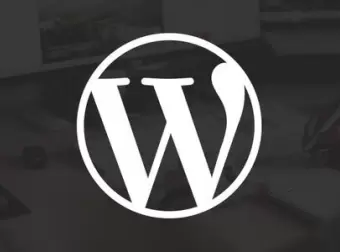
![表情[ciya] - 登山亦有道](https://qiniu.chenyan98.cn/wp-content/themes/zibll/img/smilies/ciya.gif)
![表情[xiaoku] - 登山亦有道](https://qiniu.chenyan98.cn/wp-content/themes/zibll/img/smilies/xiaoku.gif)


